

 |
 |
Разделы сайта
Читаемое
Обновления Apr-2024
|
Промышленность Ижоры --> Исследование каталогов реестров ными слоя и таблицей в диалоговом окне Свойства слоя. Если вы присоедините таблицу, ее атрибуты будут добавлены к данным слоя. Если вы создадите связь вместо соединения, вы сможете использовать связанные атрибуты в ArcMap, но не сможете использовать их для установки свойств слоя. Два любых источника данных могут быть соединены или связаны посредством слоя независимо от их форматов в том случае, если у них есть общий атрибут. Например, вы можете присоединить атрибуты таблицы в базе геоданных к пространственным объектам шейп-файла на основании общего атрибута, например CustomID . Классы отношений определяют отношения между покрытиями и таблицами INFO в папке или между классами пространственных объектов и таблицами в базе геоданных. Если существует класс отношений, слой может его использовать для соединения участвующих в нем источников данных. См. также Для получения более подробной информации относительно установки свойств слоя смотрите книгу ArcMap. Руководство пользователя . Присоединение атрибутов к данным слоя 1. Щелкните правой кнопкой мыши на слое, к которому вы хотите присоединить атрибуты, и нажмите Свойства. 2. Перейдите на закладку Соединения & Связи. 3. Щелкните кнопку Добавить рядом со списком Соединения. 4. Нажмите на стрелку вниз и выберите Присоединить атрибуты из таблицы. 5. Нажмите на стрелку вниз и выберите атрибут, который будет использоваться для соединения данных слоя с внешним источником данных. 6. Нажмите на кнопку Обзор. Перейдите к источнику данных, атрибуты которого вы хотите присоединить к слою, нажмите на него и затем нажмите Добавить. 7. Нажмите на стрелку вниз и выберите атрибут во внешнем источнике данных, который содержит такие же значения, как и атрибут, выбранный в шаге 5. 8. Щелкните ОК. Имя источника данных добавилось в список объектов, присоединенных к слою. Теперь вы можете надписывать, запрашивать и отображать данные слоя, используя атрибуты присоединенного источника данных. 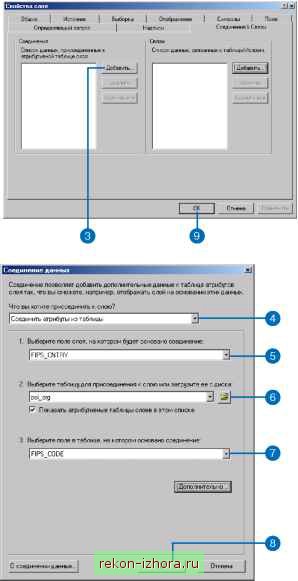 присоединение атрибутов с использованием класса отношений 1. Щелкните правой кнопкой мыши по слою, к которому вы хотите присоединить атрибуты, и нажмите Свойства. 2. Перейдите на закладку Соединения & Связи. 3. Щелкните на кнопке Добавить рядом со списком Соединения. 4. Нажмите на стрелку вниз и выберите Присоединить данные на основании предопределенного класса отношений. 5. Нажмите на стрелку вниз и вы- берите отношение, на котором будет основано соединение. 6. Нажмите ОК. Имя источника данных добавилось в список объектов, присоединенных к слою. Теперь вы можете надписывать, запрашивать и отображать данные слоя, используя атрибуты присоединенного источника данных. 7. Нажмите ОК. 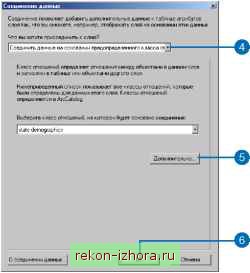  Вы можете отображать данные слоя, используя присоединенные атрибуты. Работа с шейп-файлами В ЭТОЙ ГЛАВЕ Создание новых шейп-файлов и таблиц dBASE Добавление и удаление атрибутов Создание и обновление индексов Определение системы координат шейп-файла Каталог позволяет создавать новые шейп-файлы и таблицы dBASE, а также изменять их, добавляя, удаляя и индексируя атрибуты. Вы можете также определять систему координат шейп-файлов и обновлять их пространственные индексы. В приложении ArcCatalog вы можете изменять структуру и свойства шейп-файлов, но для изменения их содержимого - пространственных объектов и значений атрибутов -необходимо использовать приложение ArcMap.
|
|
© 2003 - 2024 Prom Izhora
При копировании текстов приветствуется обратная ссылка |